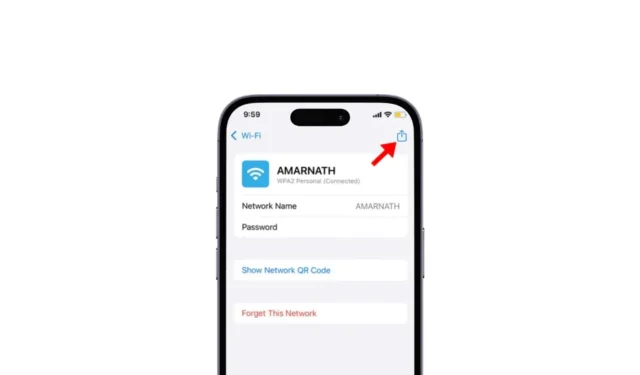
Hvis du bruger iOS 18, kender du muligvis til den nye Adgangskode-app. Apple skabte denne nye adgangskode-app for at strømline login- og adgangskodeadministration.
Uanset hvad, takket være iOS 18-opdateringen behøver du ikke længere at abonnere på tredjeparts adgangskodeadministrationstjenester som Dashlane eller LastPass.
Den oprindelige adgangskodeadministrationsapp til iPhone giver dig mulighed for at administrere dine gemte adgangskoder samt dele din WiFi-adgangskode med en QR-kode.
Deling af WiFi-adgangskode med QR-kode på iPhone
Hvis folk ofte beder dig om at dele din WiFi-adgangskode, vil du måske generere en QR-kode, der indeholder netværkets SSID og adgangskode. Dette er den sikre og hurtige måde at dele WiFi-adgangskoder via QR-kode.
For at dele din WiFi-adgangskode med en QR-kode på din iPhone, skal du først downloade og installere iOS 18 Public Beta. Når det er installeret, skal du følge disse trin.
1. Start den nye Apple Passwords-app på din iPhone.
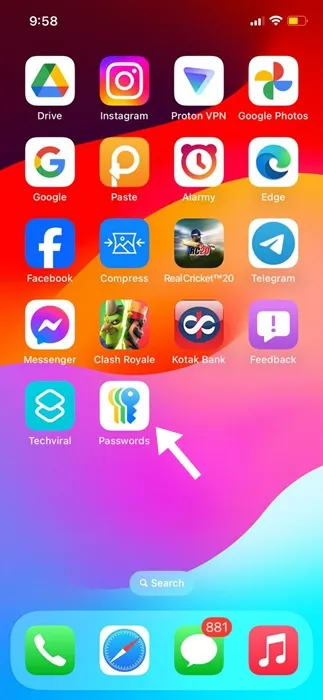
2. Når Adgangskode-appen åbner, skal du trykke på WiFi .
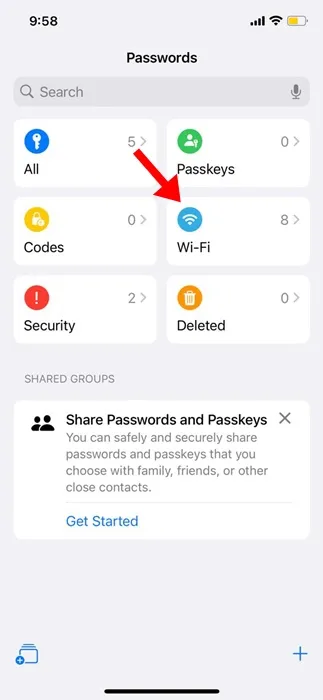
3. Find derefter det WiFi-netværk, hvis adgangskode du vil dele, og tryk på det.
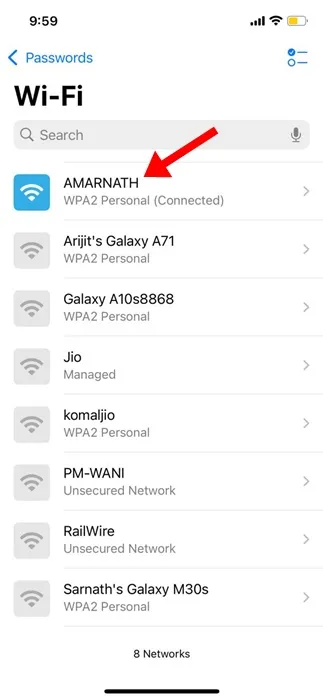
4. På den næste skærm skal du trykke på Vis netværks QR-kode .
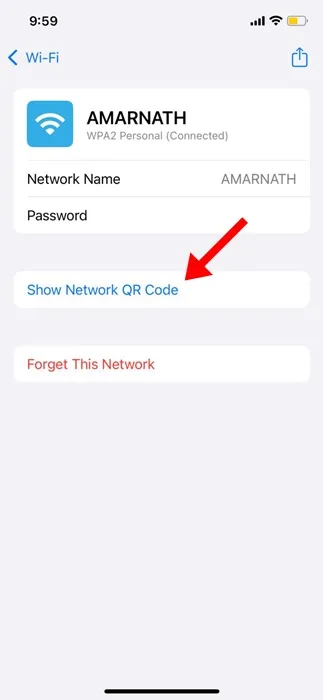
5. En QR-kode vil blive vist på skærmen. Del nu denne QR-kode med en person, der vil oprette forbindelse til dit netværk. De kan også scanne QR-koden direkte ved hjælp af deres telefons kamera.
6. Hvis du vil se WiFi-adgangskoden, skal du trykke på ikonet Del i øverste højre hjørne.
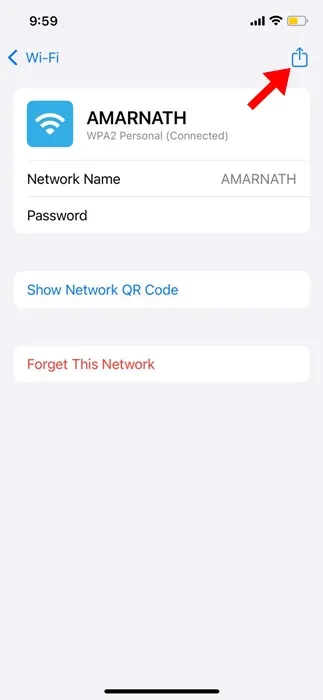
7. På menuen Del vil du kunne se netværksnavnet og adgangskoden .
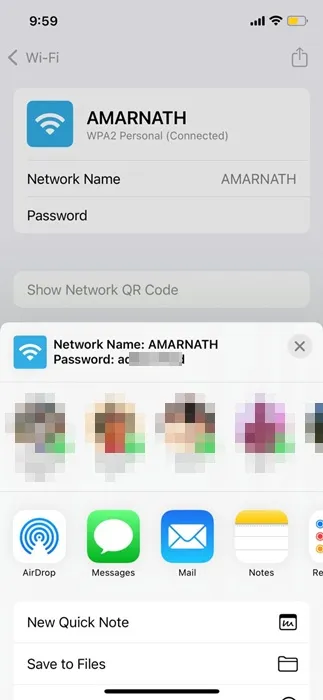
Andre måder at generere en WiFi QR-kode på iPhone
Der er andre måder at oprette en WiFi QR-kode på en iPhone, men Apple Passwords-appen er den sikreste mulighed.
Du kan bruge tredjeparts QR Code generator apps eller websteder til at generere QR-koder, der automatisk forbinder dine gæster til dit WiFi-netværk, når de scannes.
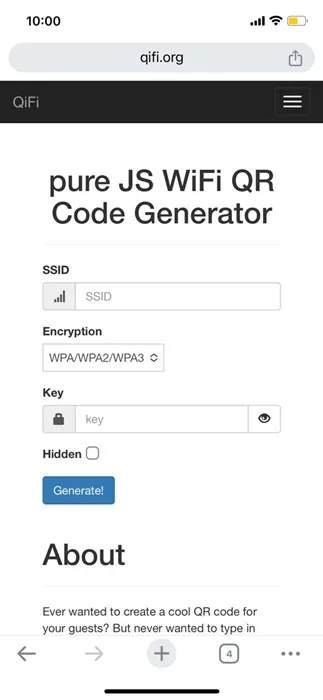
Et godt websted til generering af QR-koder er QiFi.org . Her skal du indtaste netværksnavnet som SSID, vælge krypteringstypen, indtaste WiFi-adgangskoden i feltet Nøgle og klikke på Generer.
Når den er genereret, kan du dele QR-koden med dine venner eller familiemedlemmer; de skal scanne det for at oprette forbindelse til dit netværk.
Denne vejledning forklarer, hvordan du deler din WiFi-adgangskode med en QR-kode på din iPhone. Hvis du har brug for mere hjælp til dette emne, så lad os det vide i kommentarerne. Hvis du finder denne vejledning nyttig, så glem ikke at dele den med dine venner.




Skriv et svar